한글(한글과컴퓨터)에서 네모 체크박스 v 표시 특수문자 만드는 방법
간혹 주고 받는 한글 문서에 다음과 같이 네모 박스에 체크(확인)를 수행해야 하는 경우가 있다.
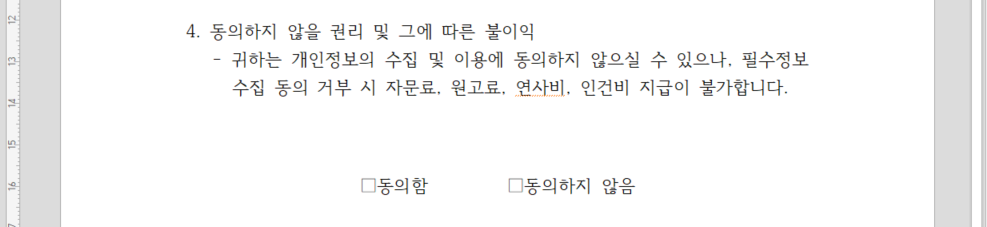
이때는 컨트롤(ctrl) + F10을 눌러 문자표 창을 연다. 그리고 [유니코드 문자표] - [여러 가지 기호]에서 다음과 같이 체크 박스 기호를 선택하면 된다.
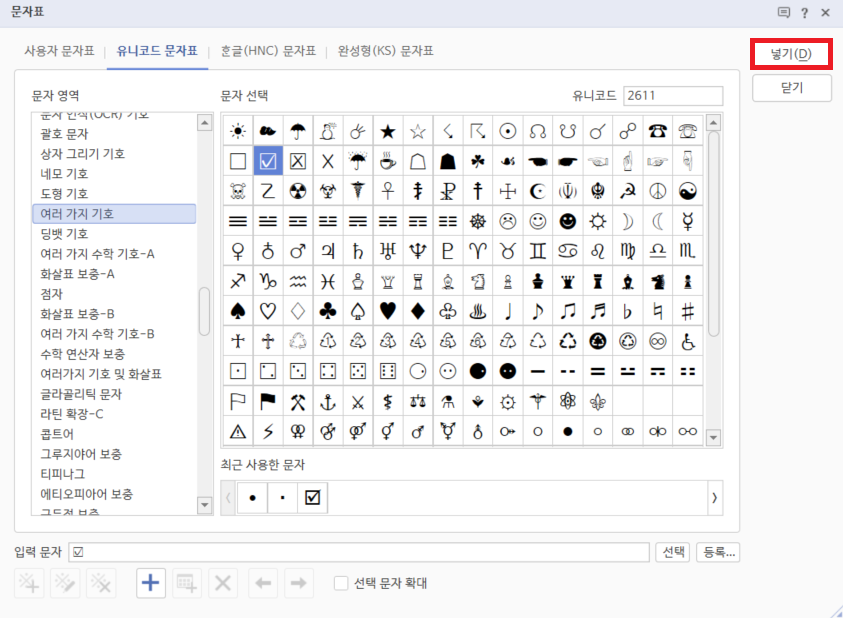
결과적으로 다음과 같이 "동의함"에 체크 표시가 된 것처럼 나오는 것을 확인할 수 있다.
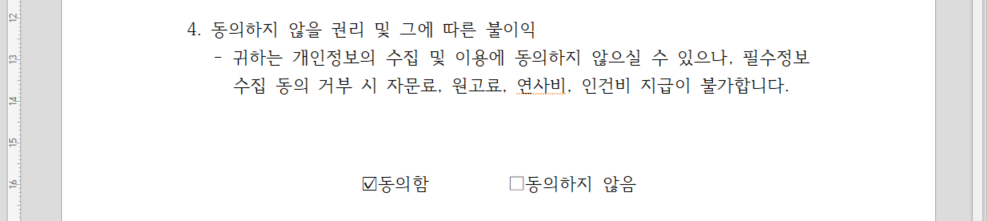
'기타' 카테고리의 다른 글
| 톡 썰 메이커를 이용한 "가짜 카카오톡 대화" 만들기 (내 마음대로 카톡 대화 만드는 방법) (0) | 2021.05.22 |
|---|---|
| 거주자 기타소득/사업소득 원천징수영수증, 지급명세서 발급(출력) 방법 with 홈택스(Hometax) (0) | 2021.05.18 |
| 종합소득세 과세표준확정신고 및 납부계산서 출력(발급) 방법 with 홈택스 (0) | 2021.05.17 |
| 무료 동영상 공유 사이트 펙셀(Pexels) 소개 (0) | 2021.05.17 |
| Make Sense를 이용하여 (makesense.ai) YOLO 형식의 데이터 세트 만들기 (1) | 2021.05.17 |
종합소득세 과세표준확정신고 및 납부계산서 출력(발급) 방법 with 홈택스
대출 심사와 같은 과정에서는 "종합소득세 과세표준확정신고 및 납부계산서"를 요구하는 경우가 있다. 이는 홈택스에 방문하여 쉽게 출력할 수 있다. 홈택스의 공식 홈페이지 주소는 다음과 같다.
▶ 홈택스: https://www.hometax.go.kr/
홈택스에 접속하여 로그인한 뒤에는 [조회/발급] 탭에서 [전자신고결과조회] 페이지로 이동한다.
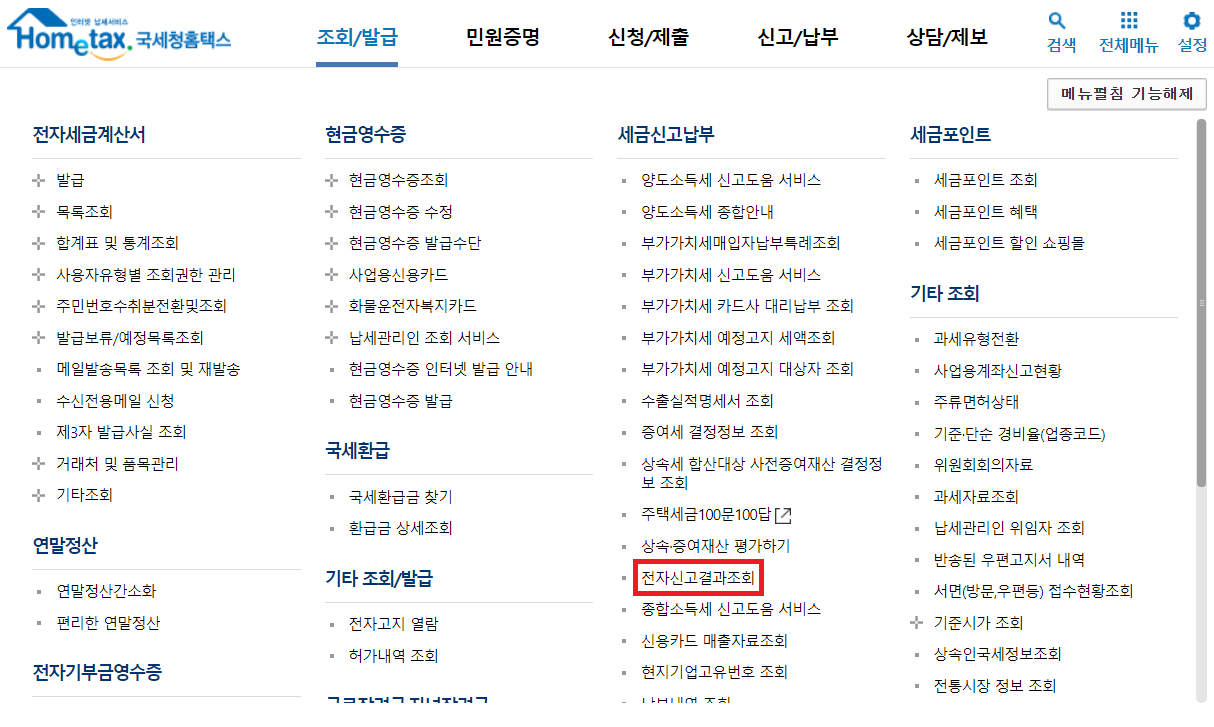
이후에 세목으로 [종합소득세]를 선택하고, 사업자등록번호/주민등록번호를 입력하여 [조회하기] 버튼을 누르면 된다. 그리고 신고서가 나오면 이를 클릭하여 확인할 수 있다.
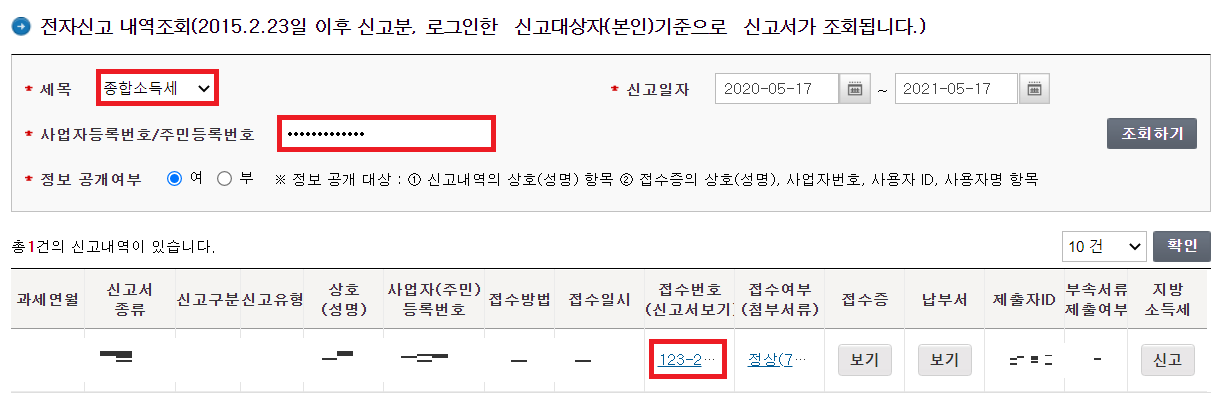
이후에 [개인정보 공개 여부] 창이 뜨는데, 필자의 경우 [개인정보 공개] 버튼을 클릭했다.
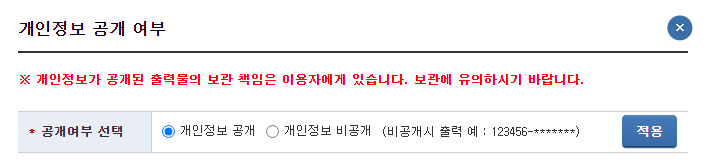
그리고 모든 문서를 한꺼번에 출력하고자 한다면 [일괄출력] 버튼 클릭 이후에 [프린터 버튼]을 눌러 인쇄를 진행하면 된다.
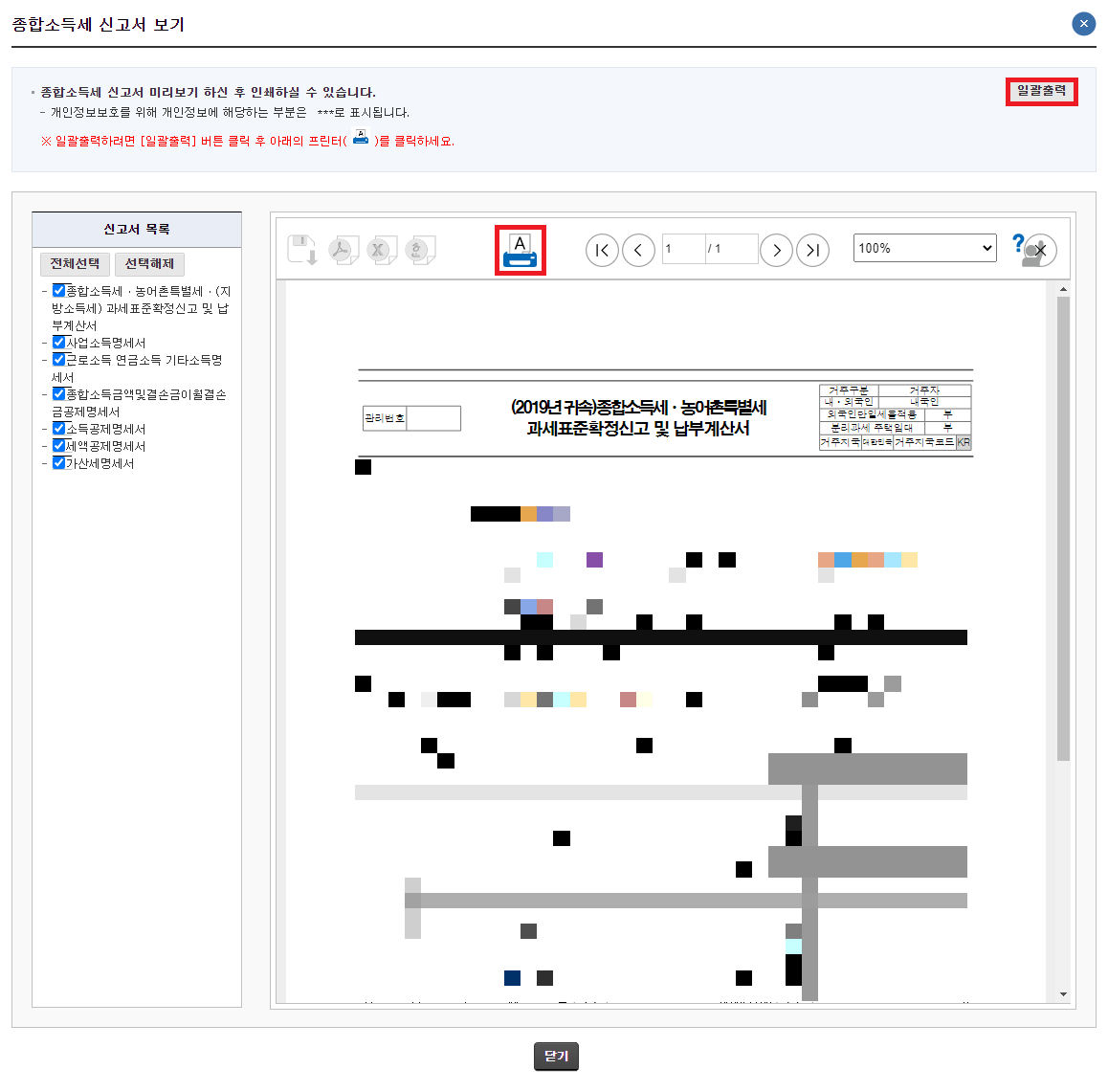
그러면 [인쇄방식]을 설정할 수 있는데, 기본 설정인 HTML로 설정한다.
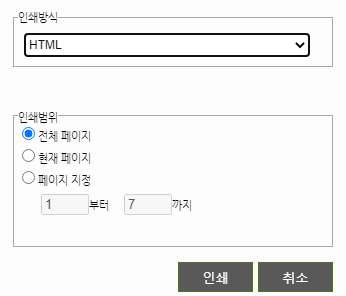
이제 실질적으로 어떠한 파일로 저장할지 설정할 수 있다. 다음과 같이 [PDF로 저장] 버튼을 눌러 PDF로 저장하는 것이 편하다. 이후에 실제 프린터 기기로 출력하는 등으로 편하게 활용할 수 있다.
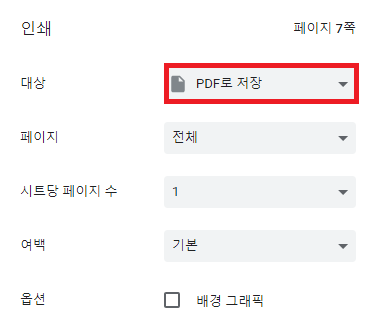
'기타' 카테고리의 다른 글
| 거주자 기타소득/사업소득 원천징수영수증, 지급명세서 발급(출력) 방법 with 홈택스(Hometax) (0) | 2021.05.18 |
|---|---|
| 한글(한글과컴퓨터)에서 네모 체크박스 v 표시 특수문자 만드는 방법 (1) | 2021.05.17 |
| 무료 동영상 공유 사이트 펙셀(Pexels) 소개 (0) | 2021.05.17 |
| Make Sense를 이용하여 (makesense.ai) YOLO 형식의 데이터 세트 만들기 (1) | 2021.05.17 |
| Roboflow 소개 및 원하는 데이터셋 다운로드하기 (0) | 2021.05.16 |
무료 동영상 공유 사이트 펙셀(Pexels) 소개
펙셀(Pexels)은 대표적인 무료 동영상 공유 사이트 중 하나입니다. 사이트는 다음의 경로에서 바로 접속 가능합니다.
▶ Pexels 사이트: https://www.pexels.com/ko-kr/
사이트 접속 이후에 다음과 같이 원하는 키워드로 검색할 수 있습니다. 예를 들어 "Shiba Inu"라고 검색하면 다음과 같이 다양한 동영상이 등장합니다.
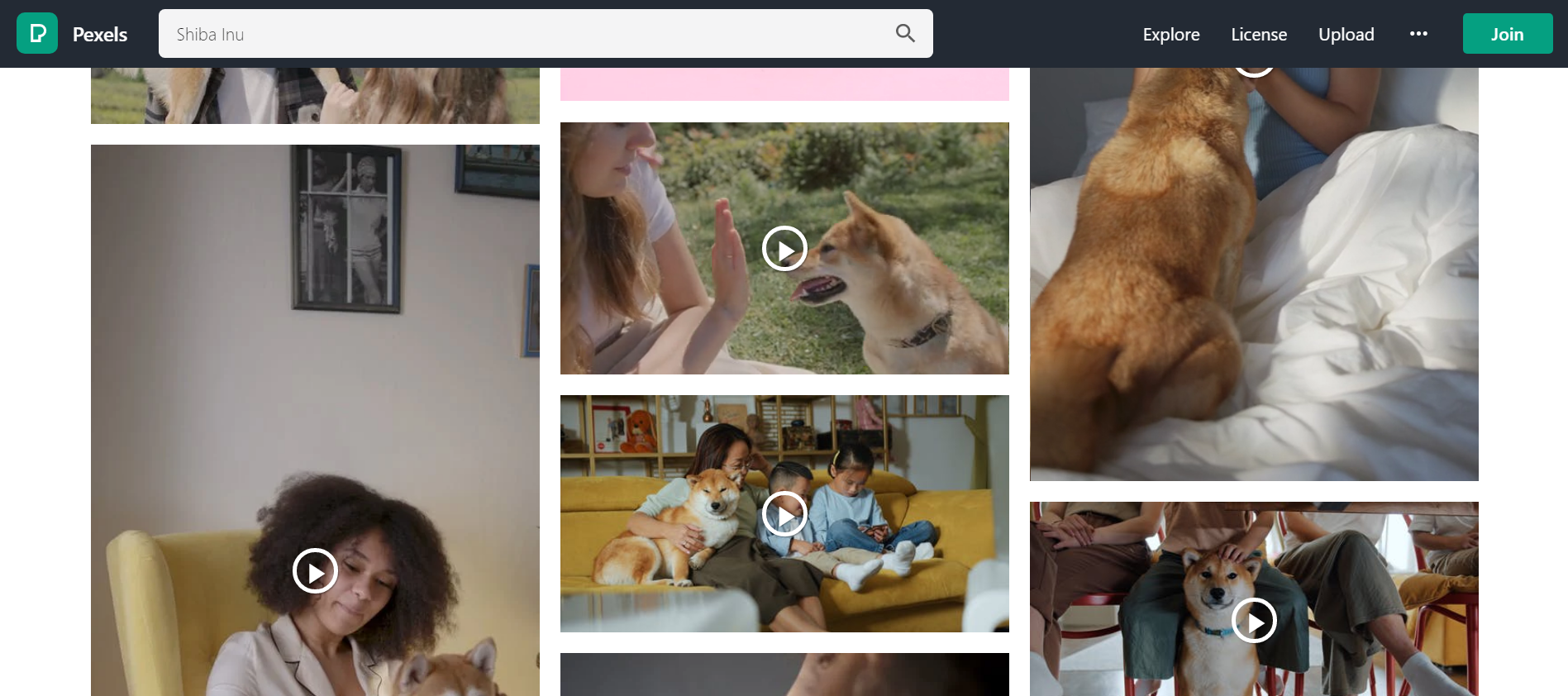
이 중 하나를 택하여 다음과 같이 [Free Download] 버튼을 눌러 다운로드를 진행할 수 있습니다.
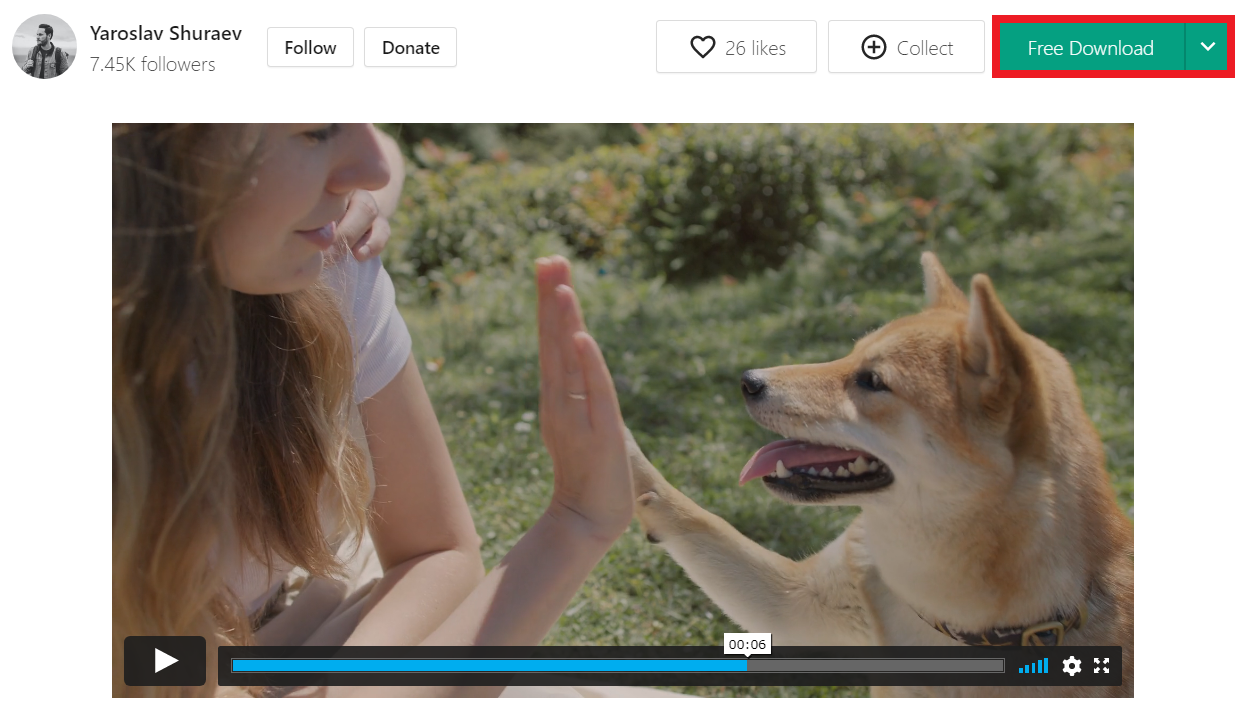
'기타' 카테고리의 다른 글
| 한글(한글과컴퓨터)에서 네모 체크박스 v 표시 특수문자 만드는 방법 (1) | 2021.05.17 |
|---|---|
| 종합소득세 과세표준확정신고 및 납부계산서 출력(발급) 방법 with 홈택스 (0) | 2021.05.17 |
| Make Sense를 이용하여 (makesense.ai) YOLO 형식의 데이터 세트 만들기 (1) | 2021.05.17 |
| Roboflow 소개 및 원하는 데이터셋 다운로드하기 (0) | 2021.05.16 |
| "버스타고" 웹 사이트에서 시외 버스 온라인 예매 방법 (비회원으로 간단하게) (0) | 2021.05.15 |
Make Sense를 이용하여 (makesense.ai) YOLO 형식의 데이터 세트 만들기
Make Sense는 다양한 이미지에 대하여 레이블링(labeling)을 진행하기 위한 온라인 도구입니다. 객체 탐지(object detection)를 포함해 다양한 컴퓨터 비전(computer vision) 작업에 적용해 사용할 수 있습니다. 현재 온라인으로 제공되고 있는 Make Sense 서비스는 회원가입 없이 간단히 접속하여 사용할 수 있습니다.
▶ Make Sense 무료 온라인 서비스: https://www.makesense.ai/
Make Sense
www.makesense.ai
웹 사이트에 접속한 뒤에 다음과 같이 [Get Started] 버튼을 눌러서 실행할 수 있습니다.
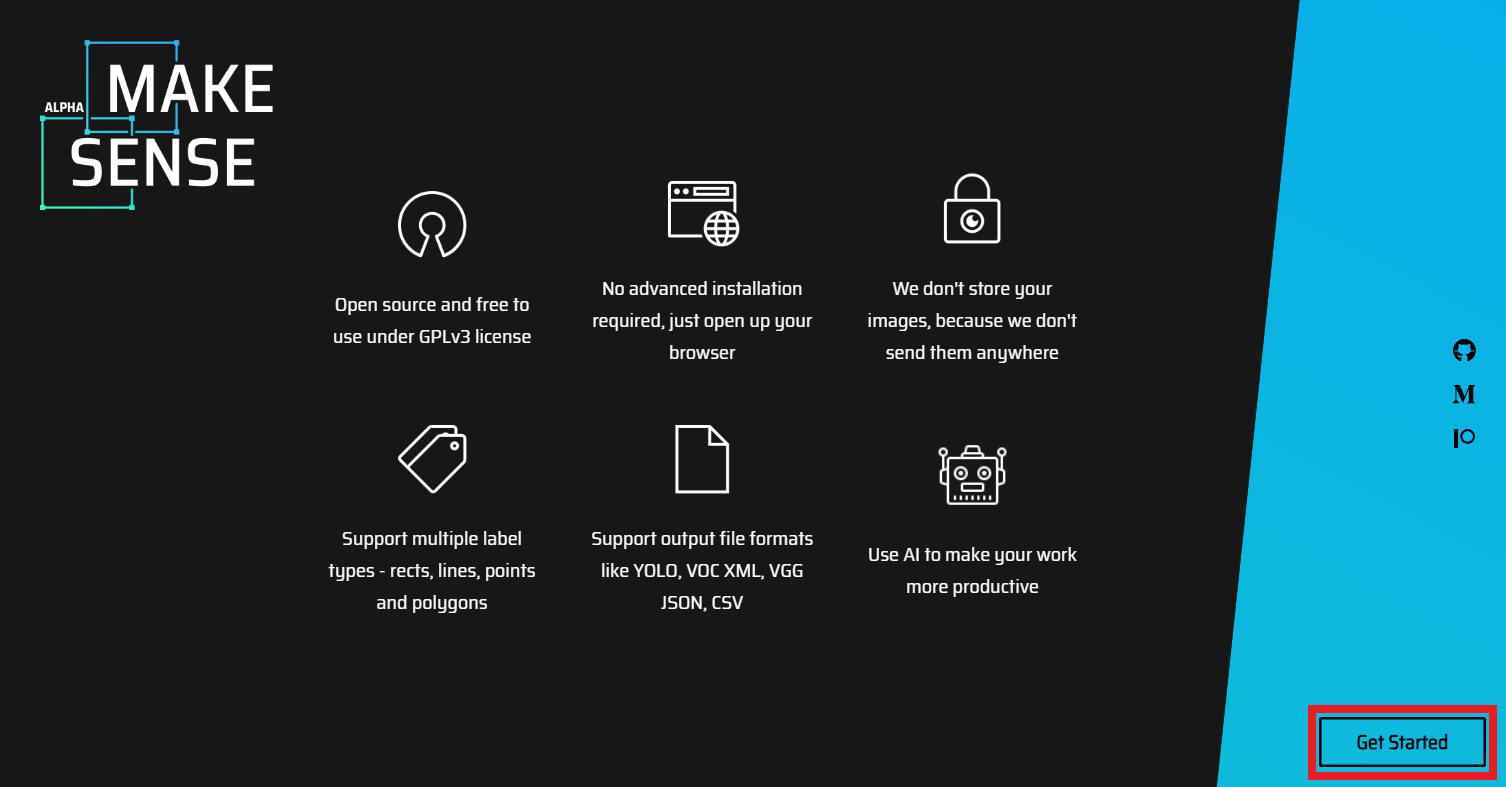
이후에 그냥 간단하게 여러 개의 이미지를 드래그 앤 드롭(drag & drop)해서 레이블링 작업을 시작할 수 있습니다.
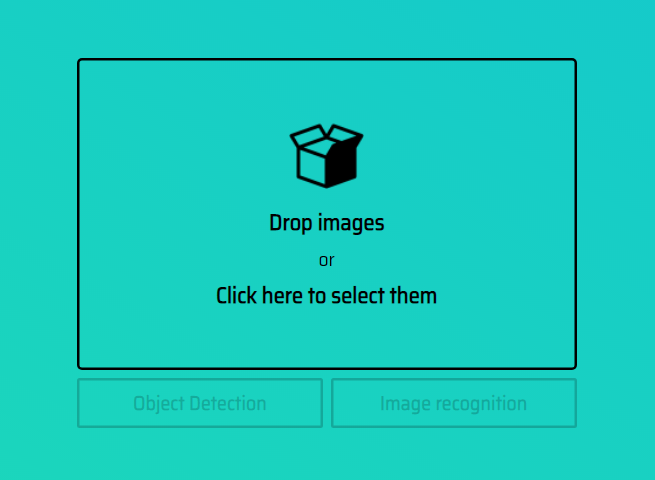
이제 한 번 레이블링을 진행해 보겠습니다. 라쿤 데이터셋을 써볼 겁니다. 원본 라쿤 데이터셋은 MIT 라이센스를 따릅니다. 추가적으로 Roboflow에서 제공하는 전처리된 라쿤 데이터 세트도 있습니다.
▶ 원본 라쿤 데이터셋: https://github.com/datitran/raccoon_dataset
▶ Roboflow 라쿤 데이터셋: https://public.roboflow.com/object-detection/raccoon
저는 간단히 이러한 416 X 416으로 리사이즈(resize) 처리된 라쿤(raccoon) 데이터셋에서 30개의 이미지를 가져와 업로드했습니다. 만약 YOLO 형식의 데이터 세트를 만들고 싶다면, [객체 탐지(Object Detection]) 버튼을 누르면 됩니다.
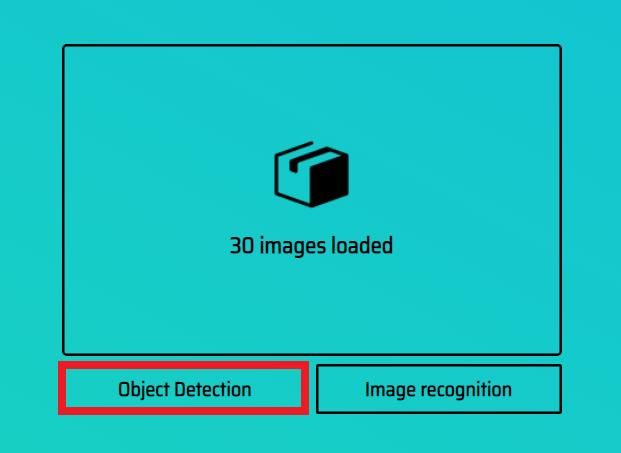
이후에 레이블(label)을 추가할 수 있습니다. 라쿤(raccoon) 데이터 세트의 경우 단일 레이블로 라쿤 레이블이 존재합니다.
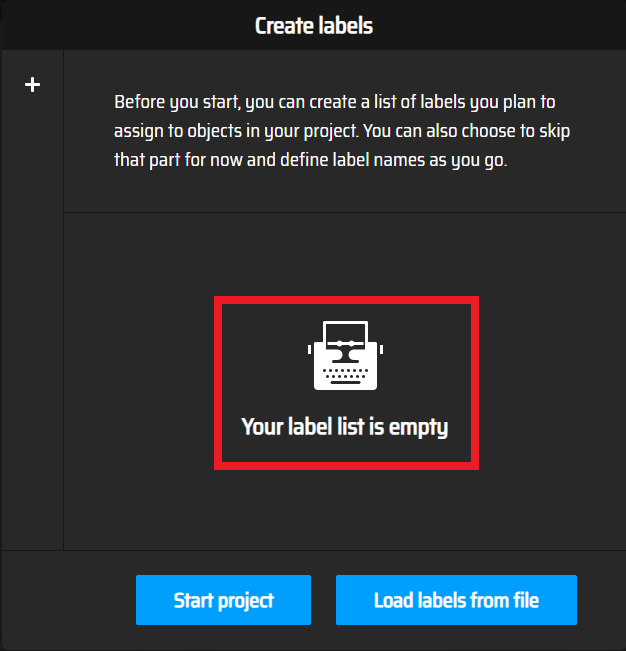
따라서 다음과 같이 라쿤(raccoon)이라는 이름의 레이블 하나를 추가합니다. 만약 레이블이 여러 개라면 여러 개의 레이블을 하나씩 등록하여 사용하면 됩니다.

다음과 같이 바운딩 박스(bounding box)를 그린 뒤에 레이블링(labeling)을 같이 진행하면 됩니다. 저는 다음과 같이 이미지를 하나씩 확인하며 라쿤(raccoon)으로 레이블을 설정했습니다.
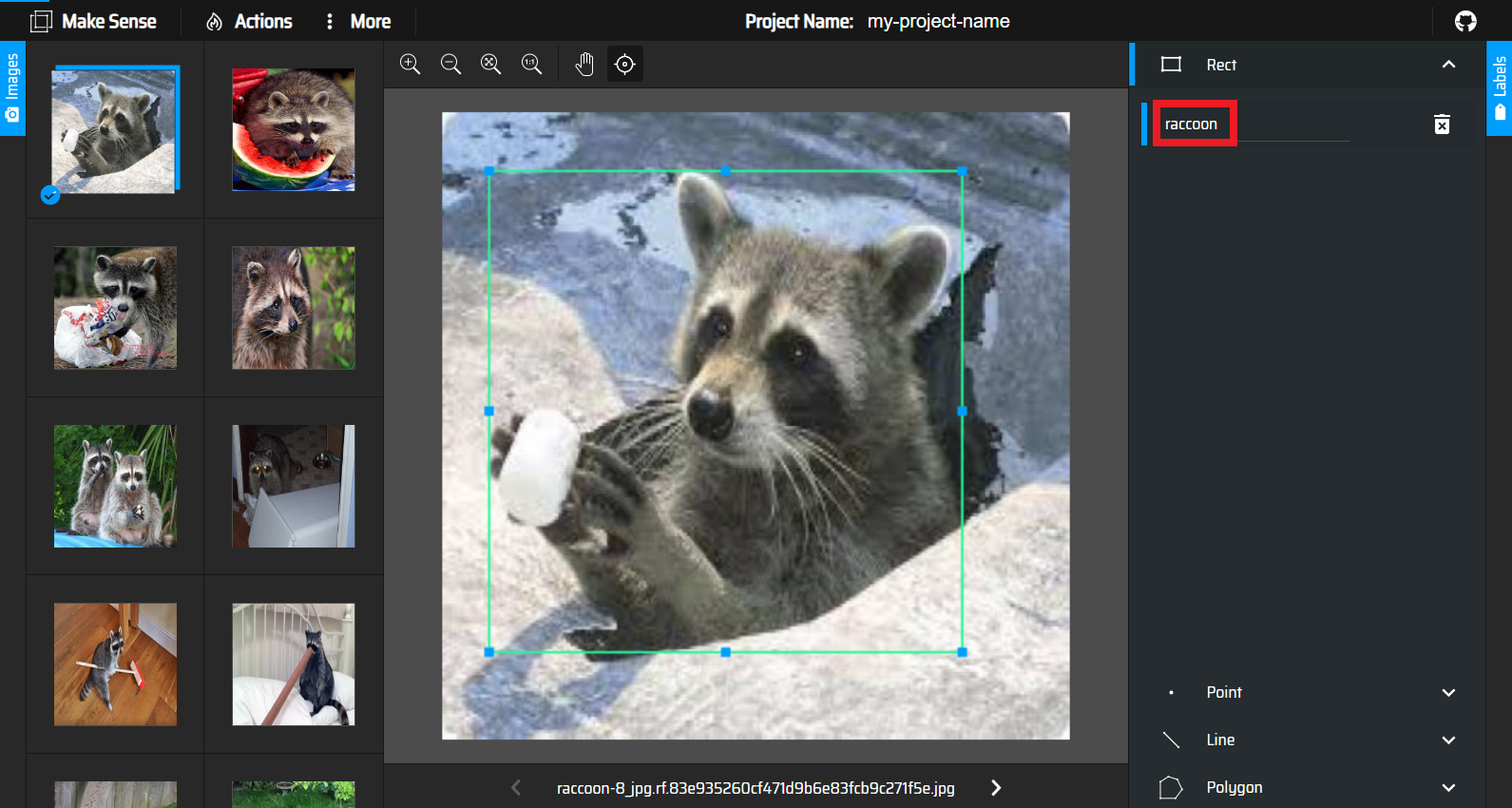
레이블링 작업을 모두 완료하면, 다음과 같이 [Export Annotations] 버튼을 눌러 레이블 정보를 저장할 수 있습니다.
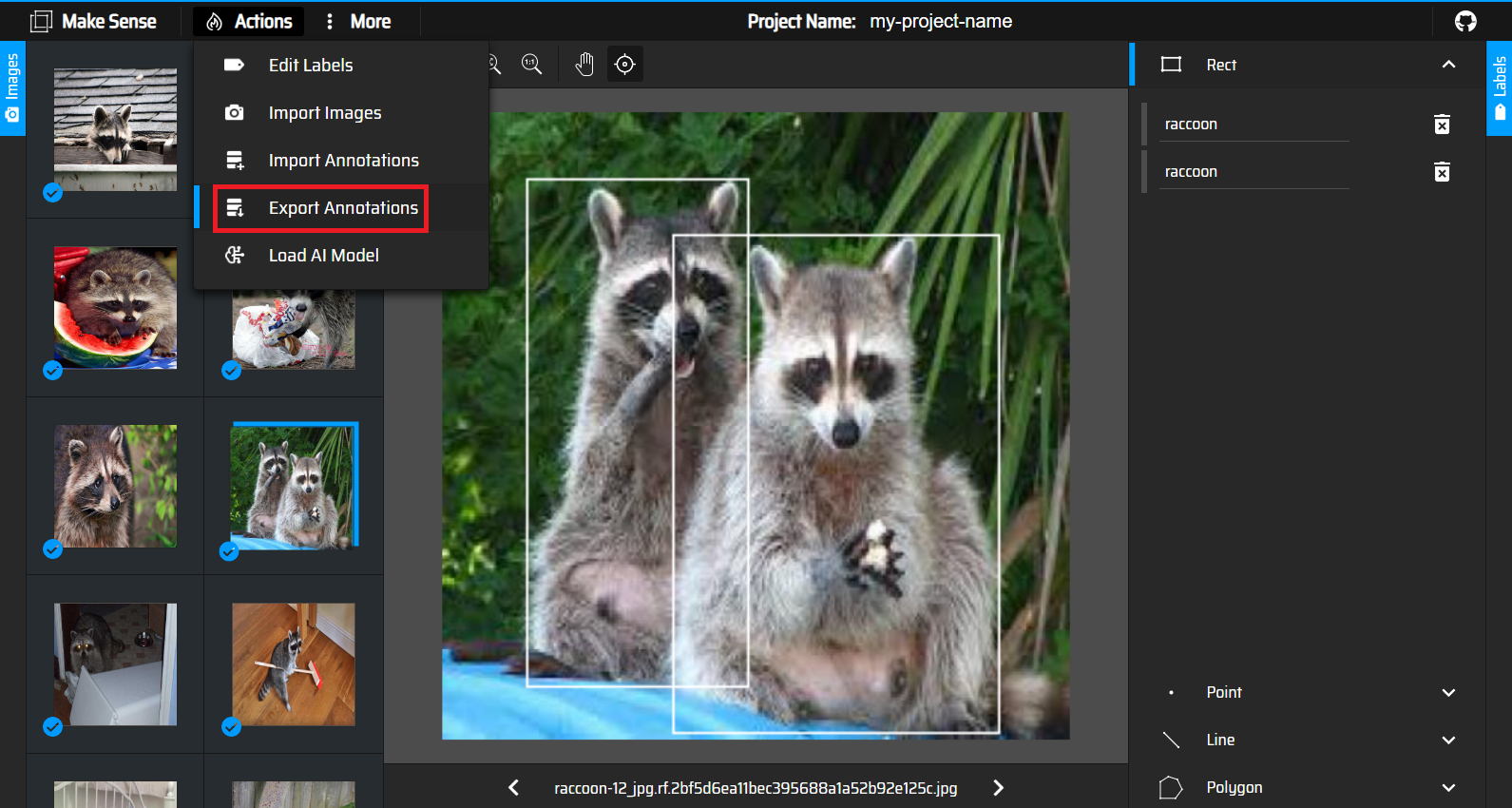
다음과 같이 YOLO 형식(format)을 선택하여 내보내기(Export) 할 수 있습니다.
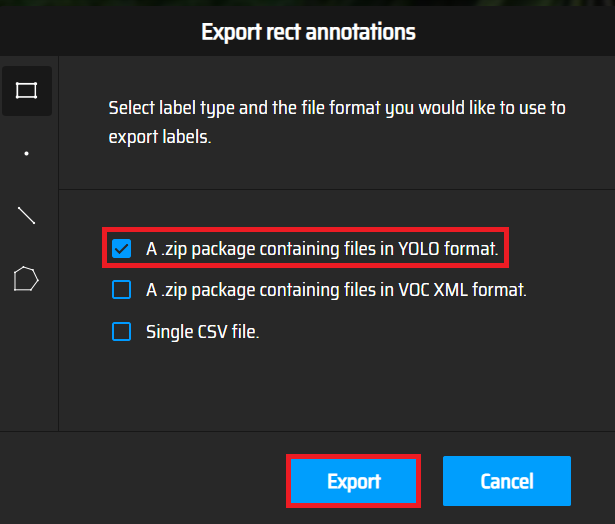
결과적으로 다음과 같이 각 이미지당 레이블 정보가 기록됩니다.
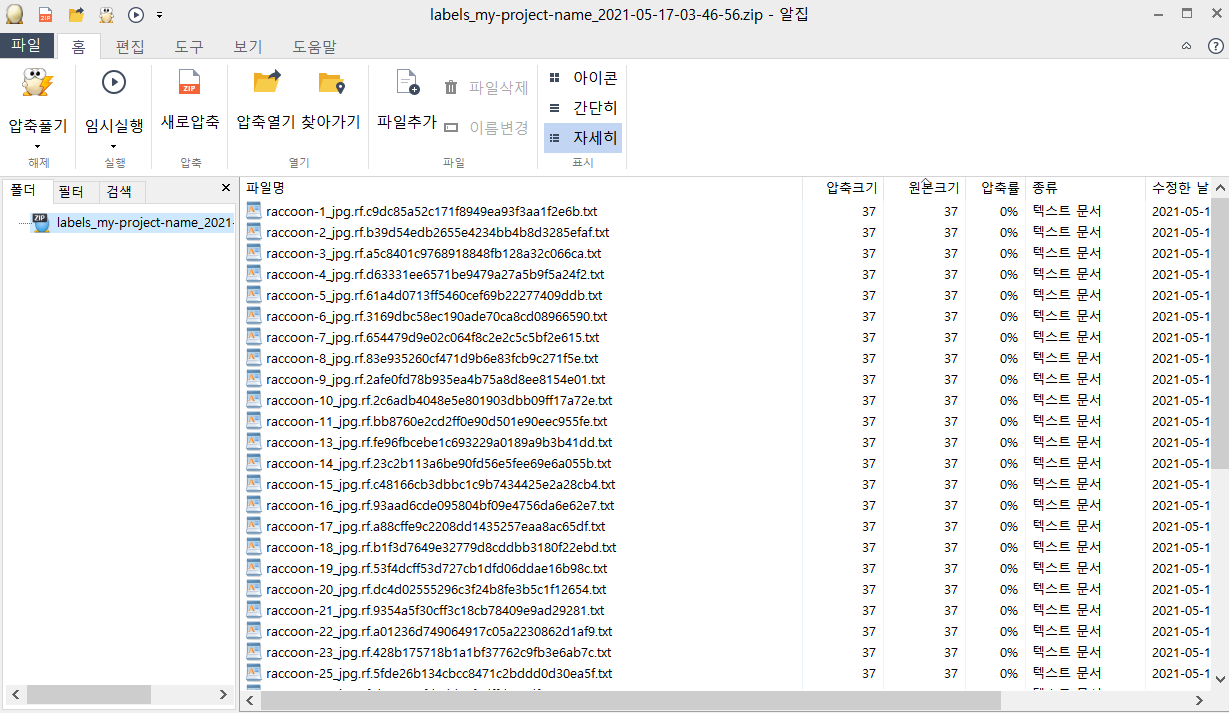
※ YOLO 형식(Format) 설명 ※
YOLO 형식은 다음과 같은 형식으로 구성하면 됩니다. data.yaml은 어떠한 경로에 학습(train) 및 평가(validation) 데이터가 존재하는지 등의 정보를 가지고 있습니다.
raccoon_dataset/
data.yaml
train/
images/
raccoon-1xxx.jpg
raccoon-2xxx.jpg
...
labels/
raccoon-1xxx.txt
raccoon-2xxx.txt
...
valid/
images/
raccoon-191xxx.jpg
raccoon-192xxx.jpg
...
labels/
raccoon-191xxx.txt
raccoon-192xxx.txt
...
먼저 data.yaml은 다음과 같은 형태를 가지고 있습니다. 각각 학습(train) 및 평가(val) 데이터셋의 경로를 다음과 같이 정확히 명시하는 것을 알 수 있습니다. 추가적으로 라쿤 데이터 세트의 경우 클래스의 개수(nc)는 1이고, 클래스 이름(name)은 리스트 형태로 명시되어 있는 것을 알 수 있습니다.
train: ../train/images
val: ../valid/images
nc: 1
names: ['raccoon']
예를 들어 train/images/raccoon-12xxx.jpg의 경우 다음과 같은 이미지입니다.
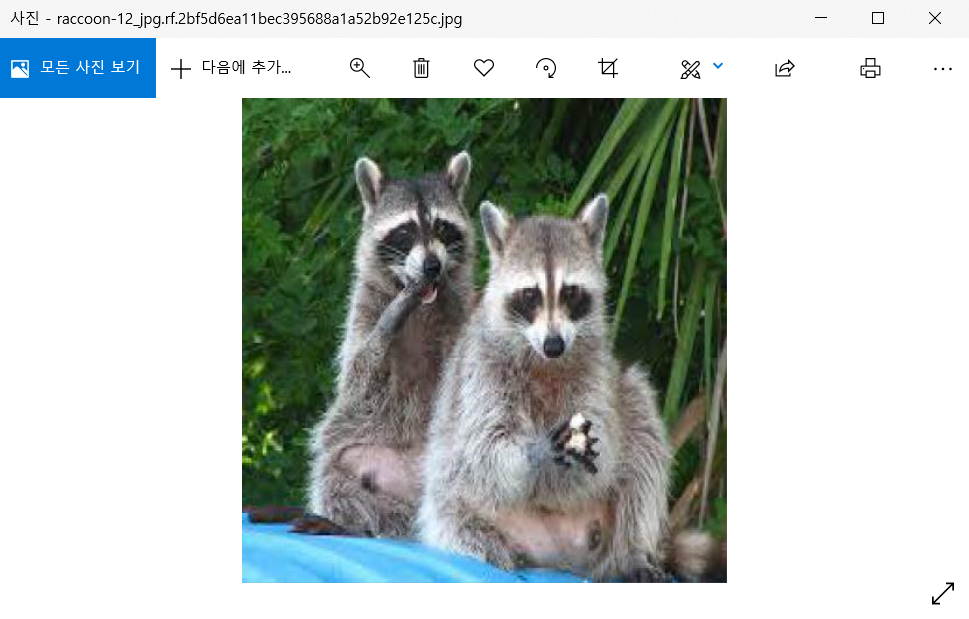
또한 train/labels/raccoon-12xxx.txt의 경우 다음과 같이 두 마리의 라쿤 인스턴스(instance)에 대하여 바운딩 박스 정보가 들어가 있습니다.
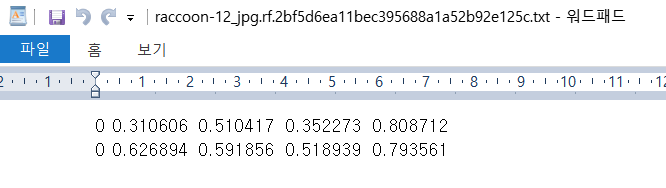
전체 데이터 세트 예시는 다음과 같습니다.
또한 전체 Make Sense 소스코드는 다음의 경로에서 확인할 수 있습니다. 이 웹 사이트는 도커(docker)와 같은 배포 도구를 이용하여 간단히 프로그램을 실행해 볼 수도 있습니다.
▶ Make Sense 전체 소스코드: https://github.com/SkalskiP/make-sense
SkalskiP/make-sense
Free to use online tool for labelling photos. https://makesense.ai - SkalskiP/make-sense
github.com
'기타' 카테고리의 다른 글
| 종합소득세 과세표준확정신고 및 납부계산서 출력(발급) 방법 with 홈택스 (0) | 2021.05.17 |
|---|---|
| 무료 동영상 공유 사이트 펙셀(Pexels) 소개 (0) | 2021.05.17 |
| Roboflow 소개 및 원하는 데이터셋 다운로드하기 (0) | 2021.05.16 |
| "버스타고" 웹 사이트에서 시외 버스 온라인 예매 방법 (비회원으로 간단하게) (0) | 2021.05.15 |
| 워드(Word)에서 목차가 안 보일 때, 목차 나오게(보이게) 하는 방법 (0) | 2021.05.13 |
